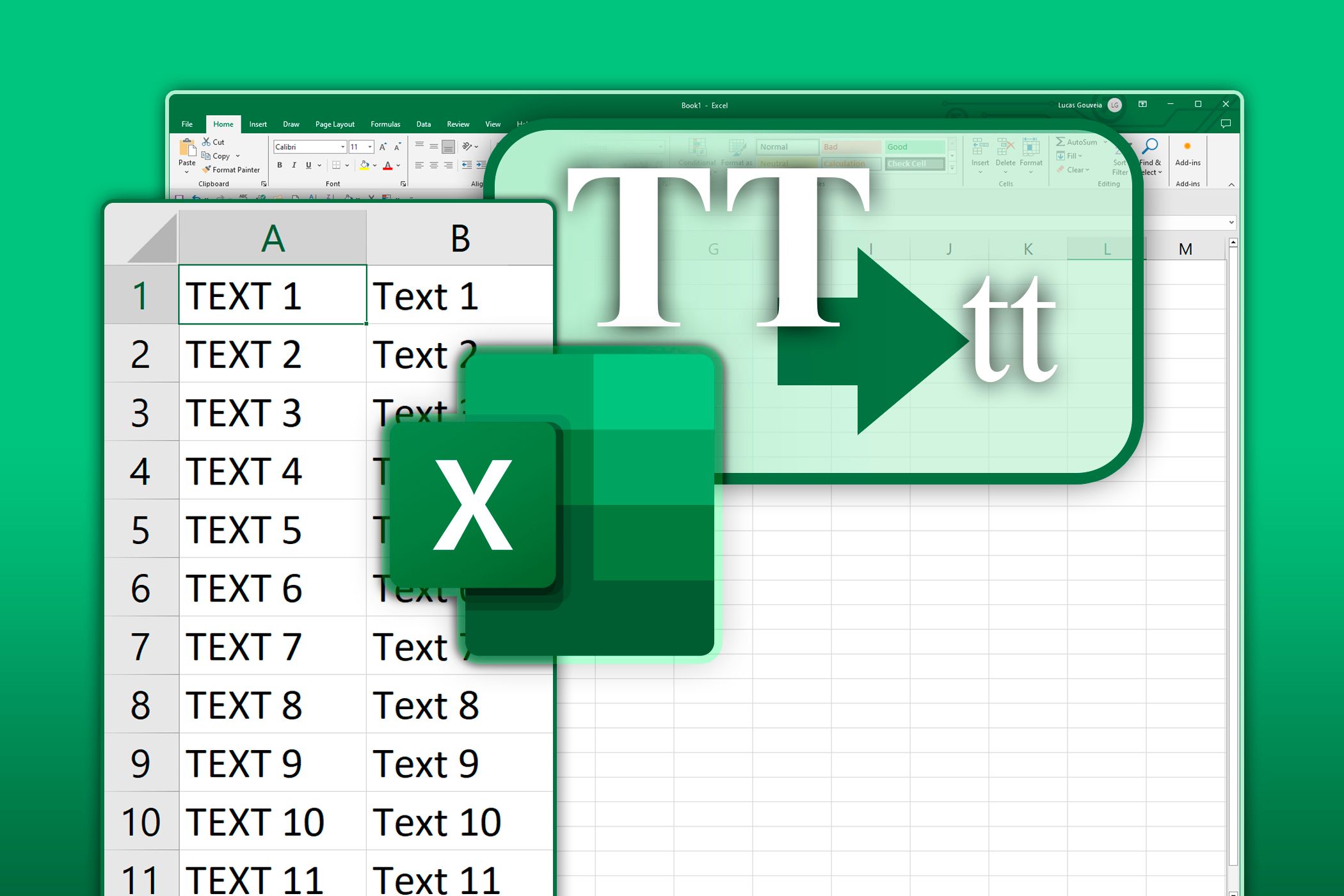هنگام کار با چندین برگه در یک کتاب کار اکسل، ممکن است نیاز داشته باشید که دادهها را از یک صفحه به برگه دیگر برای محاسبات، تجزیه و تحلیل یا سازماندهی کتاب کار خود ارجاع دهید. در اینجا چند روش آسان برای انجام این کار در اکسل وجود دارد.
هنگام کار با چندین برگه در یک کتاب کار اکسل، ممکن است نیاز داشته باشید که دادهها را از یک صفحه به برگه دیگر برای محاسبات، تجزیه و تحلیل یا سازماندهی کتاب کار خود ارجاع دهید. در اینجا چند روش آسان برای انجام این کار در اکسل وجود دارد.
با استفاده از مراجع سلولی، داده ها را از برگه دیگری در اکسل بکشید
یکی از سادهترین راهها برای استخراج دادهها از برگه دیگری در اکسل، استفاده از مراجع سلولی است. این به شما امکان میدهد سلولها را از صفحات مختلف پیوند دهید تا دادهها را در اکسل مشاهده یا وارد کنید بدون اینکه آنها را کپی کنید. در اینجا مراحلی وجود دارد که باید دنبال کنید.
- کتاب کار اکسل را که حاوی برگه های مبدا و مقصد است باز کنید.
- به برگه ای که می خواهید داده ها در آن نمایش داده شوند بروید و سلولی را که می خواهید مرجع در آن درج شود انتخاب کنید.
- تایپ کنید = و سپس نام برگهای را که میخواهید دادهها را از آن استخراج کنید، وارد کنید، که در یک نقل قول قرار داده شده است.
- تایپ کنید! به دنبال آن مرجع سلولی که می خواهید بکشید قرار می گیرد.
- برای تایید اینتر را بزنید.
به عنوان مثال، برای استخراج داده از سلول H2 در برگه ای به نام فروش ماهانه، باید این فرمول را وارد کنید:
='Monthly Sales'!H2
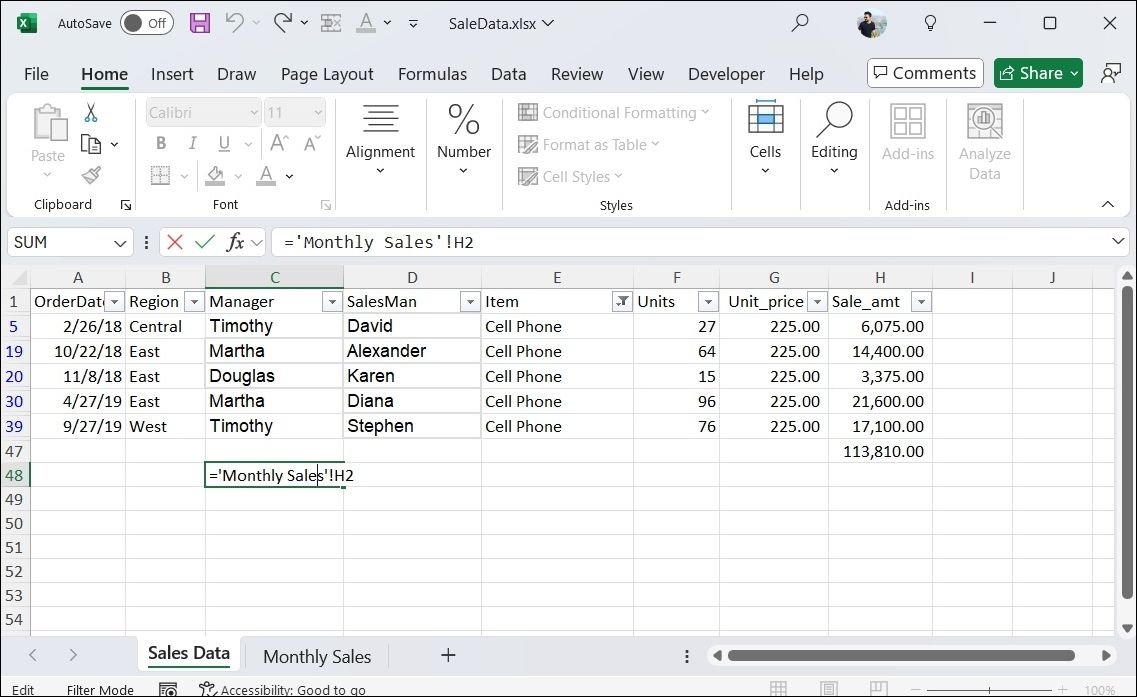
یکی از مزایای اصلی استفاده از ارجاعات سلولی این است که اکسل به طور خودکار داده ها را در برگه هدف شما به روز می کند اگر داده های صفحه منبع تغییر کند. این تضمین میکند که اطلاعات شما بدون نیاز به بهروزرسانی دستی بهروز میماند.
با انتخاب دستی سلول ها، داده ها را از برگه دیگری در اکسل بکشید
همچنین میتوانید بدون نیاز به فرمولهای پیچیده در اکسل، دادهها را از برگه دیگری ارجاع دهید. در اینجا نحوه انجام این کار آمده است.
- در کتاب کار اکسل خود، سلولی را در برگه مقصد انتخاب کنید که میخواهید دادهها در آنجا نمایش داده شوند.
- نوع = برای شروع فرمول.
- به صفحه مبدأ بروید و سلولی را که می خواهید داده ها را از آن استخراج کنید انتخاب کنید.
- برای تایید اینتر را فشار دهید.
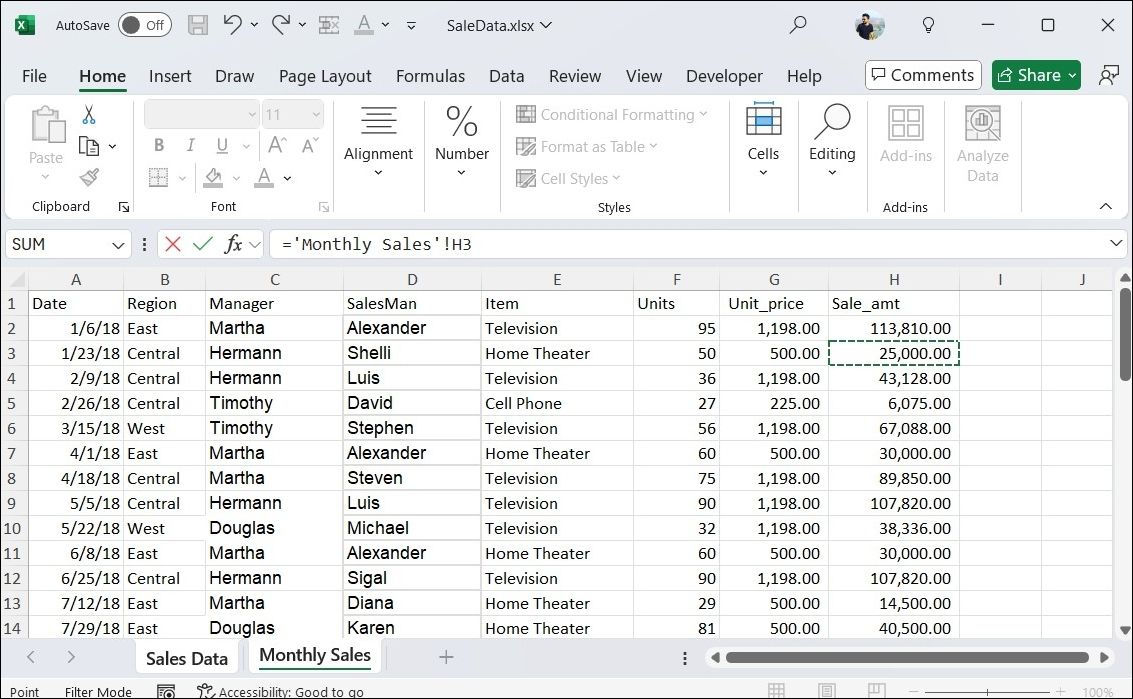
و شما آماده اید! این روش برای کشیدن سلول های متعدد از صفحات مختلف بسیار کارآمد است. توجه داشته باشید که این روش ها به شما امکان می دهند داده ها را از برگه های مختلف در یک کتاب کار اکسل وارد کنید. همچنین میتوانید به سلولهای کتابهای مختلف اکسل ارجاع دهید.